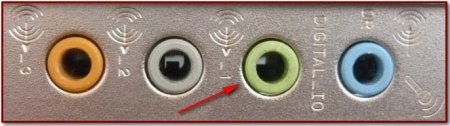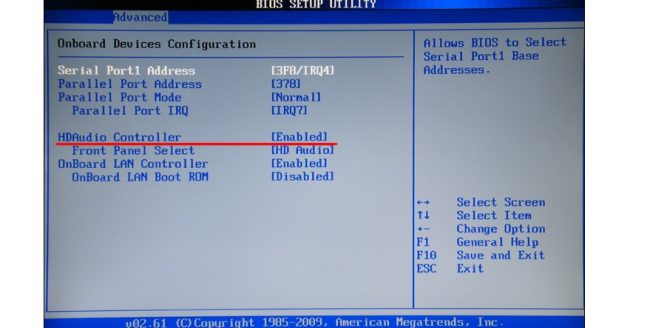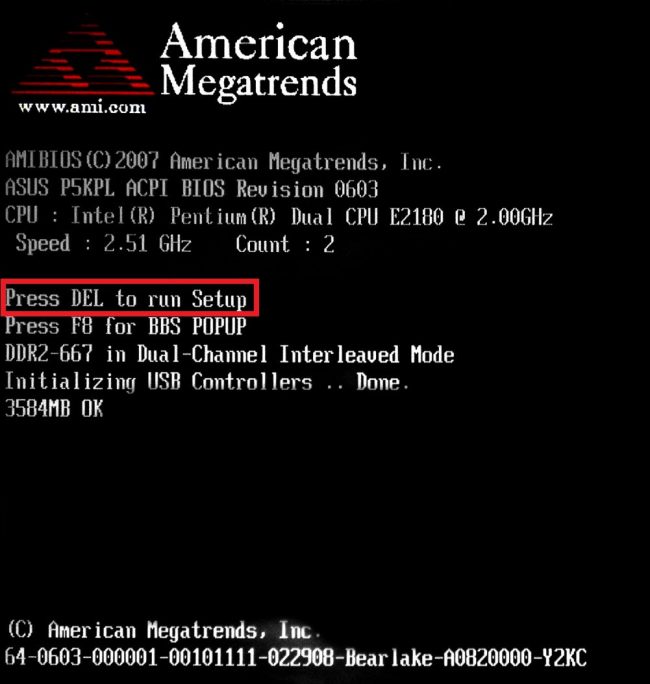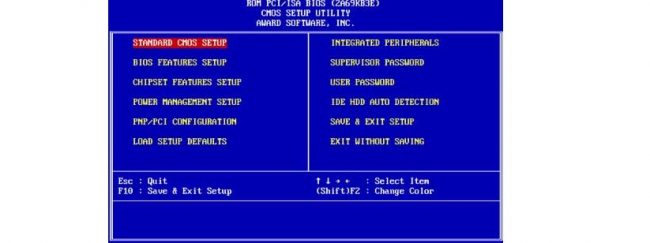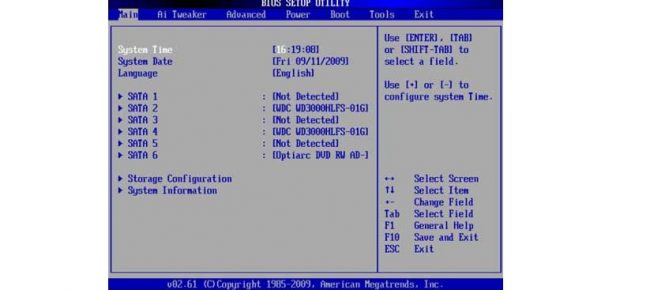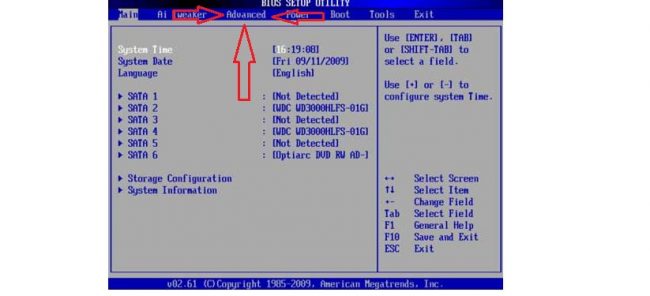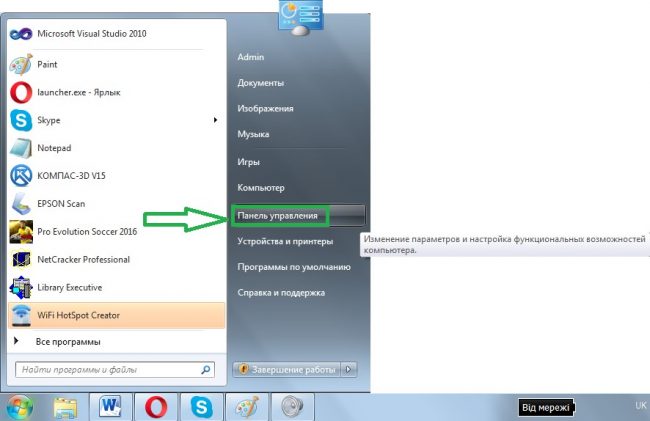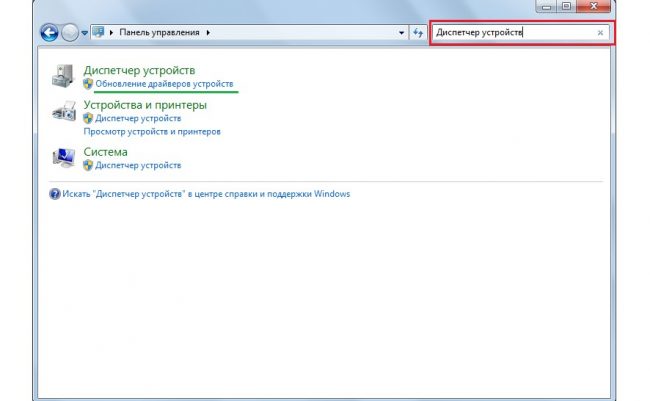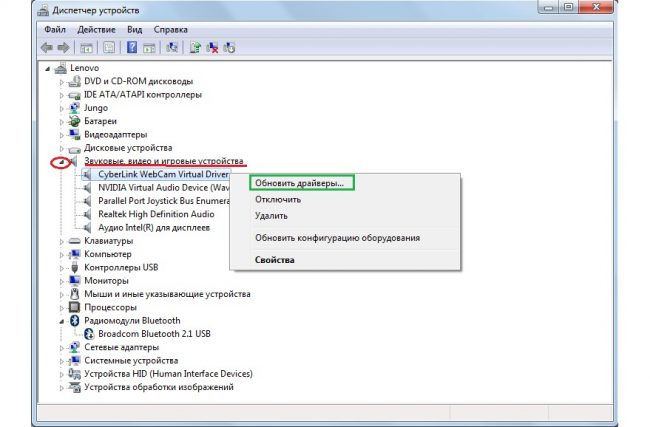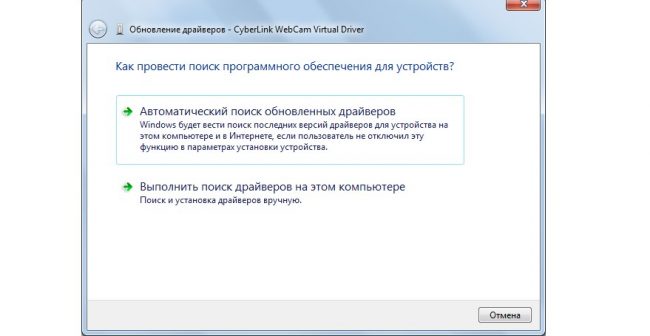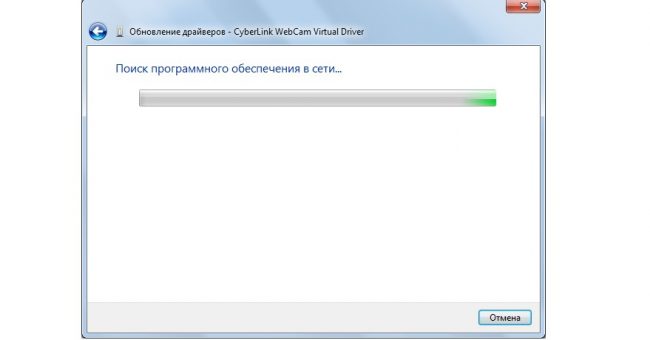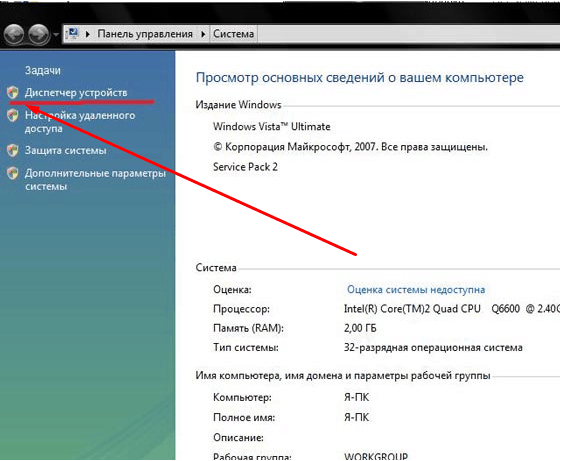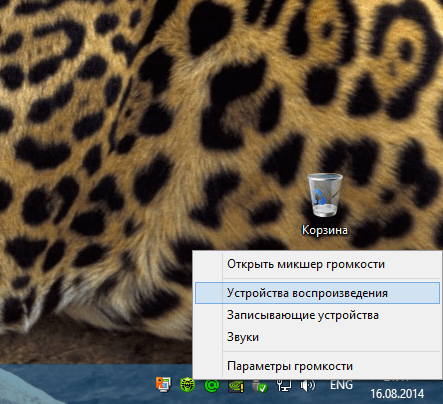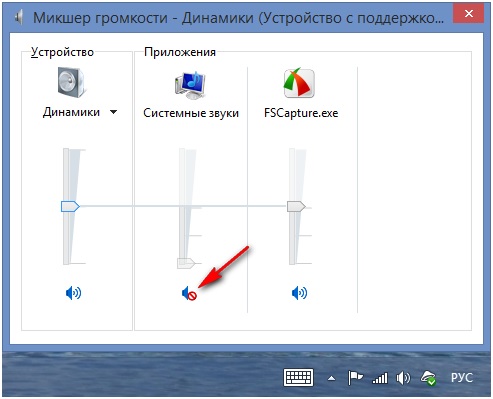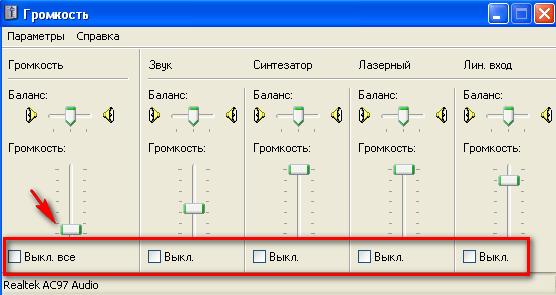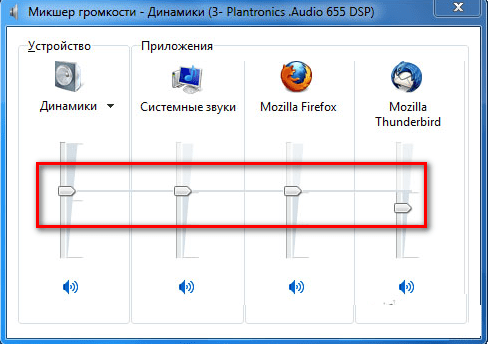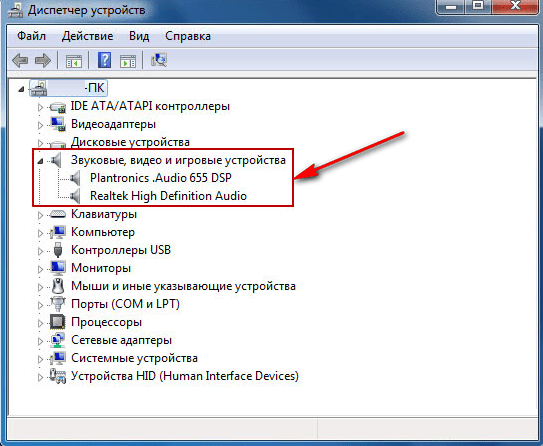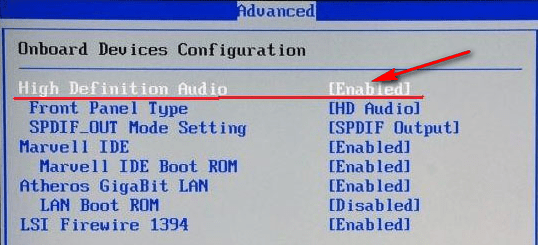Sebab yang mungkin
Menyemak kelantangan pembesar suara
Mungkin bagi kebanyakan anda, ini akan kelihatan seperti kebiasan, tetapi saya hanya ingin bertanya kepada anda semua sebelum menyemak kemungkinan sebab lain untuk kekurangan bunyi. Pastikan pembesar suara dihidupkan dan kelantangan pembesar suara tidak berada pada tahap minimum. Juga pastikan bahawa penunjuk bunyi pembesar suara dalam bar tugas tidak sekurang-kurangnya atau lebih teruk, dimatikan.
Jika semuanya baik-baik saja, klik kanan pada ikon "Speaker" dan pilih "Peranti main balik".
Pada tab Main Semula, pastikan tanda semak hijau berada pada pembesar suara anda.
Jika tiada apa-apa dipaparkan pada tab "Main Semula", klik kanan pada ruang kosong dan pilih "Tunjukkan peranti yang dilumpuhkan".
Selepas itu, pembesar suara kami yang dilumpuhkan akan muncul, di mana kami klik kanan dan pilih "Dayakan".
Pemacu audio hilang
Mungkin anda tidak mempunyai pemandu bunyi dan yang biasa sudah cukup untuk menyelesaikan masalah. Jika anda begitu, maka ini adalah perkara biasa dan anda hanya perlu mencari pemacu audio untuk komputer anda dan memasangnya.
Ia juga berkemungkinan besar bahawa anda telah memasang pemacu yang salah atau ia telah rosak. Dalam kes ini, anda perlu mengalih keluar pemacu audio yang dipasang dan semua peranti bunyi, dalam "Pengurus Peranti" ("Mula" -> klik kanan pada "Komputer Saya" dan pilih "properties", kemudian klik pada "Pengurus Peranti" ).
Selepas itu, Windows 7 akan cuba memasang pemacu yang hilang secara automatik.
Jika atas sebab tertentu ini tidak berlaku, pasang pemacu secara manual.
Pembesar suara yang tidak disambungkan dengan betul
Dan mungkin ada anda kehilangan bunyi pada komputer dengan Windows 7
disebabkan sambungan pembesar suara yang salah? Itu sangat mungkin! Pastikan kabel pembesar suara dipasang pada port yang betul, ia hampir selalu berwarna hijau.
Konflik dengan program yang dipasang
Jarang, tetapi ia berlaku bahawa selepas memasang beberapa, pemandu gagal. Ia cukup hanya untuk mengalih keluar program yang bercanggah, dan masalah itu diselesaikan.
Tetapi bagaimana jika kita telah memasang sekumpulan program dan tidak tahu yang mana satu bercanggah dengan pemandu? Dan bantu kami dengan ini, dengan bantuan yang lebih awal.
Kadangkala, perkara yang tidak menyenangkan boleh berlaku kepada komputer kita.
Tetapi adalah penting untuk mengetahui bahawa sebarang kerosakan sentiasa boleh dibetulkan. Oleh itu, anda menghidupkan PC anda, tetapi semasa but sistem anda tidak mendengar melodi alu-aluan yang biasa
Mungkin seseorang tidak akan memberi perhatian kepada perkara kecil itu dan terus bekerja dalam mod biasa, menghidupkan muzik atau video, dan tiba-tiba ternyata tidak ada bunyi sama sekali. Senyap dalam pembesar suara! Hari ini kita akan melihat kemungkinan punca kerosakan ini dan cara untuk mengembalikan bunyi dengan menyelesaikan masalah
Semua ini boleh dilakukan dengan bantuan arahan langkah demi langkah, yang ditawarkan di bawah.
Kad bunyi dimatikan
Kadangkala fenomena sedemikian mungkin berlaku sehingga kad bunyi hanya diangkat dan dimatikan. Dan sebab untuk ini masih sama, tetapi selalunya ia dimatikan kerana kegagalan perisian. Tanpa pergi ke butiran, katakan bahawa penyelesaian kepada masalah ini adalah sangat mudah - dayakan kad bunyi dalam BIOS. Kesukaran utama adalah untuk memasuki BIOS ini sama sekali. Masalah utama ialah cara yang berbeza untuk masuk pada jenama komputer yang berbeza. Bagaimana untuk memasukkan BIOS pada jenama komputer riba yang berbeza, kami akan menganalisis kemudian. Mari kita berpura-pura kita sudah berada di sana. Sekarang anda perlu memahami apa yang perlu dilakukan seterusnya.
Dan selepas kita masuk ke BIOS, kita perlu mencari item yang entah bagaimana berkaitan dengan bunyi. Anda juga boleh mengenalinya dengan perkataan "Audio" dalam tajuk. Dalam sesetengah kes, perkataan "Bunyi" akan muncul dalam tajuk. Contoh nama sedemikian adalah seperti berikut: Realtek Audio, Audio Controller, Onboard Sound, HDAudio.Yang terakhir boleh dilihat dalam Rajah 10.
Sehubungan itu, anda perlu mengklik pada item ini dan pilih pilihan "Didayakan". Dalam pilihan di atas, pilihan ini sudah dipilih, tetapi sekiranya berlaku kerosakan dalam sambungan kad bunyi, pilihan lain akan dipilih. Itu sahaja yang perlu kita lakukan.
Bagaimana untuk masuk ke BIOS
Sebenarnya, cara untuk masuk ke BIOS sudah tertulis dalam skrin but. Di bawah anda boleh mencari contoh.
Seperti yang anda lihat, ia mengatakan bahawa untuk memulakan pemasangan, anda perlu menekan butang Padam pada papan kekunci. Pilihan dengan menekan butang F2 juga boleh dilakukan. Secara umum, semua maklumat mengenai subjek ini boleh didapati dalam skrin pemuatan. Untuk masuk ke BIOS, anda mesti menekan butang yang ditentukan sehingga BIOS dimuatkan.
Sekarang masalahnya ialah, sekali lagi, bergantung pada model komputer riba, antara muka boleh sama sekali berbeza. Inilah rupa BIOS ANUGERAH klasik. Sangat lama, seperti yang kelihatan pada pandangan pertama, antara muka.
Ini adalah rupa AMI BIOS, yang juga agak biasa kepada ramai sekurang-kurangnya pengguna yang agak maju.
Berikut ialah antara muka paling maju setakat ini yang boleh dilihat oleh pengguna UEFI BIOS. Secara umum, di sini pencipta memutuskan untuk beralih daripada bentuk kanonik AMI dan ANUGERAH.
Apa yang perlu kita cari dalam BIOS yang paling dahsyat ini untuk ramai pengguna? Di sini kita memerlukan bahagian yang bertanggungjawab untuk pengendalian peranti terbenam. Sekali lagi, bergantung pada model, ia akan dipanggil secara berbeza. Nama contoh: Ciri Lanjutan, Cipset atau Peranti Bersepadu. Walau apa pun, maksudnya boleh difahami jenis bahagian. Di sini, sebagai contoh, dalam AMI BIOS yang sama, item menu yang sepadan terletak di mana anak panah menunjuk dalam Rajah No. 15.
Jadi kita perlu pergi ke sana. Dan di sana kita sudah boleh mencari item menu yang ditunjukkan dalam Rajah No. 10.
Kegagalan pemandu
Seperti yang anda ketahui, untuk perkakasan berkomunikasi secara normal dengan perisian, pemacu diperlukan. Mereka berfungsi sebagai sejenis penterjemah antara dua komponen penting komputer ini. Tetapi pemandu, seperti segala-galanya di dunia ini, adalah tidak sempurna dan boleh pecah juga. Dalam kes ini, kita bercakap tentang peranti yang bertanggungjawab untuk membekalkan isyarat bunyi, iaitu, kad bunyi. Pemandunya yang mungkin berhenti bekerja sama sekali atau mula bekerja dengan tidak betul. Terdapat beberapa sebab untuk fenomena ini, yang paling penting adalah seperti berikut:
- Mendapatkan virus pada komputer (sekali lagi, kami kembali kepada fakta bahawa anda perlu menyemak komputer riba anda untuk virus menggunakan program antivirus);
- Ketidakserasian program yang dipasang;
- Hanya beberapa gangguan dalam perisian;
- Masalah dengan kemas kini adalah bahawa pemacu lama telah dialih keluar, dan yang baru belum lagi dipasang, dan tidak ada sesiapa untuk menyervis bunyi.
Seperti yang dinyatakan di atas, ini hanyalah sebab yang paling biasa. Malah, mungkin terdapat sedikit daripada mereka. Tetapi dalam kes ini (dan ini jarang berlaku apabila bekerja dengan komputer!) Anda tidak sepatutnya mencari masalah sama sekali. Penyelesaian kepada masalah ini ialah mengemas kini pemacu kad bunyi.
Proses kemas kini pemandu
Untuk mengemas kini pemacu kad bunyi anda, lakukan perkara berikut:
Buka menu "Mula" dan cari "Panel Kawalan" di sana. Rajah No. 3 adalah berkaitan untuk sistem pengendalian Windows Dalam versi Windows lain, item ini juga mungkin terdapat dalam menu Mula, atau ia mungkin betul-betul pada desktop atau di tempat lain. Walau apa pun, dalam semua versi Windows terdapat carian di mana anda boleh memasukkan pertanyaan "Panel Kawalan" dan mencari apa yang kami perlukan dengan mudah.
Di sini, dalam bar carian, masukkan pertanyaan "Pengurus Peranti" (ditunjukkan dalam bingkai merah dalam Rajah 4). Ia juga boleh didapati dalam senarai yang dibuka tanpa sebarang carian. Dalam senarai yang terhasil, pilih item "Kemas Kini Pemacu Peranti" (digariskan dengan garis hijau dalam angka yang sama).
Ini akan membuka Pengurus Peranti. Di dalamnya, pilih item "Pengawal bunyi, video dan permainan" (digariskan dengan garis merah dalam Rajah No. 5). Ia sangat mudah untuk melakukan ini - klik pada ikon untuk membuka senarai peranti sedemikian (diserlahkan dengan bujur merah). Seterusnya, senarai semua peranti audio yang tersedia akan dibuka. Dengan nama, anda boleh memahami yang mana antara mereka bertanggungjawab untuk bunyi - perkataan "Audio" akan muncul dalam nama.Walaupun, untuk selamat, adalah lebih baik untuk mengemas kini pemacu semua peranti yang dibentangkan dalam senarai ini. Untuk melakukan ini, klik kanan pada setiap peranti, dan pilih item "Kemas kini pemacu ..." dalam menu lungsur (dibulatkan dengan hijau).
Kini kami mempunyai dua pilihan yang tersedia - carian automatik untuk pemacu di Internet atau pilihan bebas bagi fail pemacu. Pilihan kedua mengandaikan bahawa kami telah memuat turun pemacu untuk peranti ini terlebih dahulu atau memasukkan cakera / pemacu kilat dengannya ke dalam komputer. Tetapi dalam kebanyakan kes, kami masih perlu mencarinya di Internet, jadi kami memilih pilihan pertama.
Selepas itu, kita akan melihat proses mencari program yang diperlukan.
Selepas itu, sistem akan memaparkan senarai pemacu yang tersedia. Pengguna perlu memilih salah satu daripadanya dengan hanya mengklik padanya dengan butang tetikus kiri. Seterusnya, proses pemasangan akan bermula. Walaupun sistem mungkin memberikan mesej bahawa "pemandu untuk peranti ini tidak perlu dikemas kini." Kemudian anda hanya perlu menutup tetingkap kemas kini yang terbuka dan pergi ke peranti lain.
Bagaimana untuk memulihkan bunyi pada komputer
Pertama, kita mesti mengetahui punca masalah itu. Kami akan menentukan sebab kekurangan bunyi dalam pelbagai cara, mari kita mulakan dengan yang paling mudah dan paling asas.
Untuk melakukan ini, kami akan mengikuti, langkah demi langkah, mengikut arahan berikut:
Gunakan "Pengurus Peranti": "Mula" - klik kanan pada baris "Komputer" - "Properties".
Dalam tetingkap yang muncul di bahagian atas sebelah kiri, klik pada baris "Pengurus Peranti".
Kaedah pertama dilaksanakan dengan sangat cepat, tetapi amalan menunjukkan bahawa ia tidak selalu berfungsi, jadi jika ia tidak membantu, gunakan yang kedua.
1. Lumpuhkan fungsi "Gunakan peranti dalam mod eksklusif"
Klik kanan pada ikon pembesar suara dan pilih "Peranti main balik"
Melumpuhkan sistem peranti output itu sendiri. Ini boleh disebabkan oleh ralat sistem, perubahan konfigurasi peranti dan campur tangan pengguna. Membetulkan masalah ini sangat mudah! Untuk ini:
Selesai masalah
GRUB tergantung dan memerlukan menekan Enter
Komputer terlalu panas
Kekurangan codec yang diperlukan.
Bunyi pada komputer hilang dan jika tindakan di atas tidak membuahkan hasil, anda boleh cuba memasang semula penyesuai bunyi / pemacu kad. Selalunya, apabila bunyi pada komputer hilang, pemandu atau kad bunyi itu sendiri harus dipersalahkan. Melalui pengurus peranti (perkakasan panel kawalan permulaan dan pengurus peranti bunyi) kami mencari penyesuai bunyi kami dan melihat statusnya (jika terdapat anak panah atau tanda seru pada ikon). Jika terdapat ikon anak panah bertentangan dengan peranti, maka anda perlu mendayakan peranti itu, tekan butang kanan tetikus dan klik "dayakan". Sekiranya terdapat tanda seru, kami perlu memasang semula pemacu. Pemacu boleh dipasang dari cakera yang disertakan dengan komputer, atau anda boleh memuat turun pemacu yang diperlukan dari Internet untuk model kad bunyi anda.
Pilihan yang lebih radikal ialah "mengembalikan" sistem. Pemulihan sistem juga dijalankan melalui pengurus peranti (lihat rajah di bawah).
Satu langkah yang melampau dalam siri ini ialah pemasangan semula lengkap sistem. Sejurus selepas memasang semula sistem, pemacu bunyi baru dipasang. Selepas itu, pasang semua program lain. Bunyi mungkin hilang selepas memasang sebarang program. Jadi ada konflik pemandu.
Sebelum anda melakukan sesuatu tanpa ketiadaan bunyi atau kualitinya yang buruk, ingat apa yang anda lakukan, contohnya, semalam, semasa bunyi itu masih ada pada komputer. Apakah program tambahan yang telah anda pasang? Pasti masalahnya akan selesai jika anda mengalih keluar program ini. Atau mungkin anda memadamkan beberapa fail yang diperlukan daripada komputer anda. Jika anda belum memasang apa-apa, cuba 12 langkah di atas untuk membetulkan tiada bunyi. Pasti salah satu cadangan akan membantu anda.
Anda juga boleh menggunakan bahagian "Bantuan dan Sokongan" dalam menu "Mula".
Tetapi dari awal, mari kita tentukan mengapa bunyi itu hilang pada komputer
Punca kerosakan hanya boleh terletak di dua tempat: dalam perkakasan komputer anda, atau perisiannya. Dalam erti kata lain, ketiadaan bunyi adalah akibat daripada kerosakan dalam perkakasan
PC, atau ia disambungkan dengan tetapan sistem pengendalian, operasi yang salah bagi beberapa program. Perlu difahami bahawa berlakunya kerosakan sedemikian tidak bergantung pada OS, kebaharuannya. Ini berlaku pada versi lama seperti Windows XP serta Windows 8 yang paling terkini. Ia boleh berlaku pada Linux dan perisa OS lain juga. Walaupun peralatan anda adalah yang terbaharu dan paling moden, kad bunyi paling mahal, pembesar suara berkualiti tinggi, anda masih boleh menghadapi masalah yang sama.
Memulihkan bunyi
Memulihkan bunyi pada sistem yang dipasang semula dilakukan dengan memasang pemacu untuk sistem pengendalian anda. Pemacu boleh dimuat turun dari laman web rasmi pengeluar kad bunyi.
Terima kasih kepada arahan ini, majoriti pengguna akan dapat menyelesaikan masalah dengan ketiadaan atau kualiti rendah bunyi yang dihasilkan semula. Masalah bunyi, malangnya, agak biasa di kalangan pengguna sistem pengendalian lapuk, serta kad bunyi yang jarang berlaku.
Tugas yang paling bermasalah ialah mencari pemacu untuk peranti bunyi. Memandangkan kebanyakan kad bunyi disepadukan ke dalam papan induk, agak sukar untuk menentukan model kad bunyi.
Dalam kebanyakan kes, Driver Pack Solution boleh membantu anda memilih pemacu yang paling sesuai untuk kad bunyi anda. Aplikasi ini termasuk banyak pemacu untuk sistem pengendalian yang berbeza.
Tiada bunyi pada komputer riba
Adakah anda telah memasang semula sistem Windows anda dan anda tidak mempunyai bunyi? Ini bermakna sebab bunyi pada komputer riba telah hilang adalah dalam BIOS. Apa nak buat?
Pergi ke BIOS dan semak tekaan anda. Jika anda tidak melakukan ini sebelum ini, hubungi pusat khidmat. Prosedur sedemikian tidak akan mahal, dan tuan akan melakukannya dengan cepat, dan anda akan tenang tentang keadaan peranti anda.
Pengisian semula kartrij di Krasnodar, serta beberapa perkhidmatan lain juga dilakukan di pusat servis dengan cepat, cekap dan murah.
Bunyi dilumpuhkan dalam tetapan komputer riba
Kadang-kadang, dengan tergesa-gesa, kami melakukan banyak tindakan yang tidak perlu: kami membuka, setelah terlepas, tetapan bunyi dalam dulang, kami menekan butang khas pada papan kekunci yang mematikan bunyi, lampu latar, dll.
Oleh itu, kami menyemak keadaan bunyi itu
Untuk melakukan ini, perhatikan ikon kelantangan dalam dulang. Jika ia dipalang oleh jalur merah, maka anda harus membuka pengatur dan gerakkan peluncur untuk menghidupkan bunyi
Sekarang mari kita semak pada tahap berapa kelantangan pembesar suara dan aplikasi lain ditetapkan.
Kadang-kadang kita terlupa untuk mengeluarkan fon kepala dari penyambung khas komputer riba dan atas sebab ini pembesar suara tidak berfungsi. Memeriksa bicu fon kepala.
Masalah pemandu
Sekarang anda harus ingat semua pemasangan perisian terkini pada komputer riba. Dalam sesetengah kes, mungkin terdapat konflik antara mereka dan yang telah dipasang lebih awal.
Oleh itu, adalah wajar mengembalikan keadaan awal dan mengalih keluar program yang bercanggah. Jika anda tidak ingat apa-apa seperti itu, maka mari kita teruskan untuk memeriksa pemandu:
Buka "Mula", pilih "Panel Kawalan" dan pergi ke "Pengurus Peranti". Di sana anda akan melihat pokok peranti hadir dalam komputer riba.
Pemacu bunyi terletak dalam Pengawal Bunyi, Video dan Permainan. Bukanya untuk dilihat dengan mengklik pada segi tiga di sebelah kiri. Jika pemandu rosak, hilang atau ketinggalan zaman, segitiga kuning dengan tanda seru akan berkelip di sebelah kirinya.
Dalam kes ini, anda harus memasang semula mereka.Untuk melakukan ini, kami mencari cakera yang disertakan dengan komputer riba dan menggunakannya untuk memulihkan pemacu. Juga untuk tujuan ini, anda boleh menggunakan, yang secara automatik akan memilih pemacu yang diperlukan di luar.
Dayakan bunyi dalam BIOS
Ia juga berlaku bahawa bunyi dilumpuhkan dalam BIOS itu sendiri. Ia agak mudah untuk menyemak ini:
Kemudian kami mencari peranti bunyi kami dalam tab "Bersepadu" atau "Terperinci". Ia bergantung kepada sama ada kad bunyi disepadukan atau tidak.
Bertentangan dengan nama peranti bunyi, semak keadaan di mana ia berada. Jika "Dilumpuhkan" ditulis, maka ia harus didayakan. Untuk melakukan ini, tekan "Enter" dan pilih "Didayakan".
Kami sedang menunggu komputer riba untuk but semula, dan kemudian kami menyemak bunyi.
Perkhidmatan audio Windows tidak berfungsi
Buka Perkhidmatan dengan Run. Untuk melakukan ini, hubungi utiliti dengan menekan "Win + R".
Dalam baris yang kita tulis
Kami tekan "OK".
Sekarang kita melihat dalam perkhidmatan untuk "Audio Windows" dan menyemak statusnya. Lajur ketiga harus menyatakan "Bekerja", seperti yang ditunjukkan dalam tangkapan skrin.
Pada komputer moden, masalah yang sangat biasa ialah bunyi pada komputer riba telah hilang. Apa yang perlu dilakukan jika ini berlaku, kami akan menganalisis lebih lanjut. Sebenarnya, tidak banyak sebab mengapa ini berlaku. Lebih-lebih lagi, mereka adalah sama untuk pelbagai model komputer riba - HP, Lenovo, Acer dan lain-lain. Jadi, mari kita mulakan dengan yang paling mudah.